Kot strokovnjaka za IT me pogosto sprašujejo, kako spremeniti sloge potez v InDesignu. Tukaj je kratek povzetek različnih načinov, kako lahko to storite. Prvič, s ploščo potez lahko spremenite slog poteze predmeta. Če želite to narediti, izberite predmet, ki ga želite spremeniti, nato pa pojdite na ploščo potez in izberite slog poteze, ki ga želite uporabiti. Drugič, s ploščo videza lahko spremenite slog poteze predmeta. Če želite to narediti, izberite predmet, ki ga želite spremeniti, nato pojdite na ploščo videza in izberite slog poteze, ki ga želite uporabiti. Tretjič, s ploščo znakov lahko spremenite slog poteze predmeta. Če želite to narediti, izberite predmet, ki ga želite spremeniti, nato pa pojdite na ploščo znakov in izberite slog poteze, ki ga želite uporabiti. Končno lahko uporabite ploščo s slogi predmeta, da spremenite slog poteze predmeta. Če želite to narediti, izberite predmet, ki ga želite spremeniti, nato pa pojdite na ploščo s slogi predmeta in izberite slog poteze, ki ga želite uporabiti.
InDesign je eden od Adobejevih odgovorov na namizno in digitalno založništvo. InDesign se uporablja za oblikovanje in postavitev tiskanih in digitalnih knjig in revij. Tako kot sem se naučil Photoshopa in Illustratorja, se bodo nekateri želeli InDesign naučiti sami. izobraževanje kako spremeniti slog poteze v indesignu Pomembno je vedeti. Poteze so lahko črte ali oblike, oblike sestavljajo poteze, ki določajo prostor. Linearne poteze so lahko puščice, črte itd. Poteze, ki omejujejo prostor, so lahko pravokotniki, kvadrati, trikotniki itd.

V InDesignu je poteza narisana črta. Uporaba InDesigna pomeni, da bo veliko razlogov za delo s potezami, še posebej, če načrtujete iz nič. Zelo pomembno se je naučiti manipulirati in spreminjati lastnosti in slog potez.
Kako spremeniti sloge potez v InDesignu
Privzeto so poteze (črte), ki jih narišete, polne. Vendar pa lahko potezo naredite tanjšo, debelejšo, črtkano ali pikčasto, odvisno od namena vašega dizajna. Spreminjanje sloga/lastnosti poteze vam daje možnost ustvarjanja lastnih slik in dizajnov v InDesignu. Ta članek vam bo pokazal, kako spremenite privzeto polno potezo v potezo po meri.
- Privzeta uporaba potez
- Spremenite privzete poteze
- Ustvarjanje potez po meri
- Uredi poteze po meri
1] Uporaba privzetih potez
Privzete poteze, ki so na voljo v InDesignu, so črte in oblike. Črte je mogoče spremeniti z drugimi orodji, da bodo videti drugače, vendar so v bistvu črte. Uporabite jih lahko takšne, kot so, za vaš projekt. Privzeta teža poteze za črte in oblike je 1 slikovna pika. Privzeta poteza je črta in jo je mogoče spremeniti tako, da ustvari puščice, valove in drugo. Privzete oblike so pravokotniki, elipse in poligoni. Poteza in oblika sta na voljo v levi orodni vrstici. Samo kliknite in povlecite, da ga postavite na platno. Uporabite lahko potezo kot je, barvo, težo (širino) in vse druge privzete atribute.
2] Spremenite privzete poteze
Privzete poteze v InDesignu lahko spremenite, da ustvarite različne sloge za kateri koli od svojih projektov.
Ravna črta (pomišljaj)
Črto lahko spremenite v puščico ali jo lahko naredite s pikami ali črticami in številnimi drugimi spremembami. Črta se lahko pretvori tudi v val z ostrimi ali gladkimi robovi. Črtam lahko dodelite tudi različne začetne in končne točke.
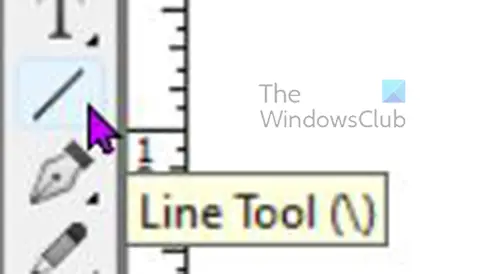
Če želite narisati ravno črto, kliknite gumb Orodje za črte potem drži Shift nato kliknite in povlecite na želeno dolžino. Privzeta debelina črte je 1 točka, privzeta barva pa črna.
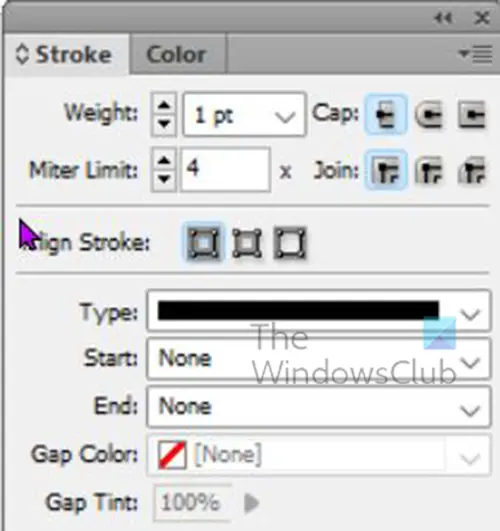
Lastnosti črte (poteze) lahko spremenite v oknu lastnosti poteze. Spremenite lahko tudi nekatere lastnosti v zgornji menijski vrstici.
Prav tako lahko spremenite barvo poteze v istem polju z lastnostmi, tako da kliknete zavihek barv.
Upoštevajte, da bodo nekatere spremembe, ki jih naredite, veljale samo za nekatere poteze ali oblike, zato se sploh ne bodo prikazale.
Če želite spremeniti potezo, jo izberite in pojdite v okno Stroke Properties ter si oglejte, katere možnosti ima.
Utež 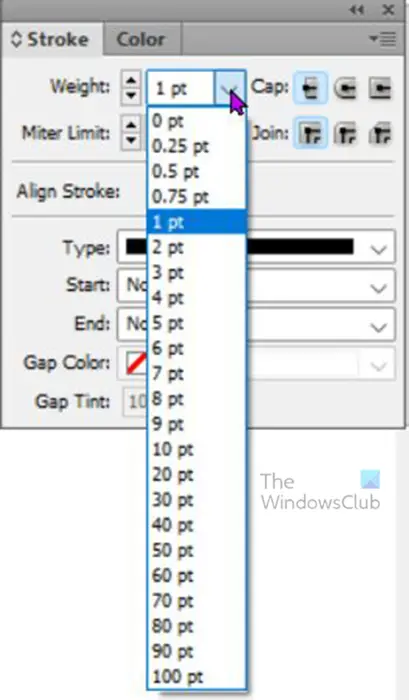
Če želite spremeniti težo (debelino) črte, kliknite puščico navzgor ali navzdol poleg možnosti Debelina, kar bo povečalo ali zmanjšalo težo. Prav tako lahko vnesete številko v polje vrednosti ali kliknete puščico spustnega menija, da vidite prednastavljene vrednosti teže.
Vrste kapic
Klobuk je, kako bodo videti konci ribiške vrvice, obstajajo tri možnosti za klobuk. Če narišete črto in kliknete katero koli od treh vrst velikih črk, boste videli spremembo črte. Različne vrste pokrovov zadnjična plošča , okrogel pokrov , jaz Štrleča kapa.
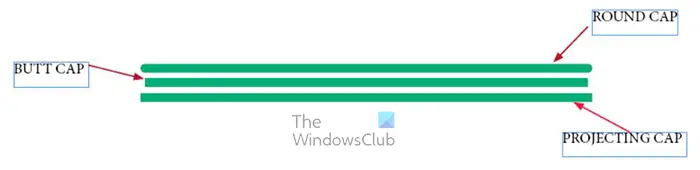
Na tej sliki imajo vse tri črte različne dolžine, čeprav se vse začnejo na enaki dolžini. Različni slogi kapic so vplivali na dolžino.
zadnjična plošča
Prednja plošča konča črto točno na začetni in končni točki. to pomeni, da je črta matematično enake dolžine, kot je bila načrtovana.
okrogel pokrov
Okrogel pokrovček daje koncem črt okrogel, mehkejši zaključek, ni kvadraten in oster kot pokrovček Butt ali Projection. Ta vrsta kapice povzroči, da gre zasnova črte skozi začetno in končno meritev, kar pomeni, da je matematično črta daljša, kot je izmerjena.
Štrleča kapa
Štrleči čep in zadnik izgledata enako, le da je štrleči čep daljši. Projekcijski pokrov prečka pike točno na začetni ali končni točki. to pomeni, da je matematično daljša od navedene dolžine. Ko narišete črto in kliknete na štrlečo kapico, boste videli, da se črta nekoliko razširi.
razpored obnovitvenih točk Windows 10
Vrsta poteze
Telo udarca je mogoče spremeniti tako, da izgleda drugače. Ko je poteza narisana, lahko odprete možnosti lastnosti in izberete, kako želite, da je poteza videti.
Narišite črto, nato jo izberite in pojdite v polje z možnostmi, kliknite Vrsta in prikazal se bo spustni meni. potem lahko izberete želeno vrsto udarca.

Tukaj je bila izbrana vrsta belega diamanta v spustnem meniju Vrsta v polju z možnostmi Lastnosti poteze.
Začetek in konec (pomišljaj/črta)
Začeti in Konec udarci se nanašajo na to, kar je na koncu udarca. Začetek je kraj, kjer je prišlo do udarca. To je mesto, ki je bilo pritisnjeno, ko ste nameravali začeti udarjati. Konec se nanaša na del, kjer se je udarec končal. Na primer, kliknili ste na desno in povlekli na levo, da dokončate potezo. Začetek bo desna stran udarca, konec pa levi konec udarca. Ta koncept je pomemben, ker ko dodate puščice ali pike na konce poteze, dodate na začetek, konec ali oboje.
Sami izberete, kdo želite biti na eni ali obeh straneh udarca. Morda kažete besedo na ustrezen predmet in potrebujete puščico. Nato boste potezi dodali konico puščice.
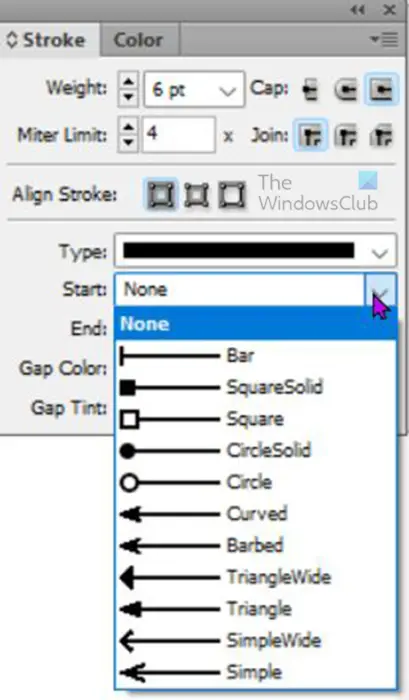
Če želite potezi dodati puščico ali kar koli drugega, izberite potezo, pojdite v polje z možnostmi Lastnosti poteze in kliknite spustno puščico na začetku ali koncu, odvisno od tega, kam jo želite dodati.

Ta vrstica se je začela od leve proti desni, zato je bila puščica samodejno postavljena na levo, ko je bil izbran Začetek.

Tudi ta puščica je bila narisana od leve proti desni, tako da je bila puščica samodejno postavljena v desno, ko je bila izbrana možnost End.
3] Ustvarite lastne poteze
Poteze po meri so poteze, ustvarjene z drugimi orodji, združene poteze ali katero koli drugo metodo, ki omogoča ustvarjanje poteze, ki ni na voljo v InDesignu.
Eden od načinov za ustvarjanje potez po meri je uporaba orodja za pero. Orodje Pen se nahaja v levi orodni vrstici. Orodje pero vam omogoča ustvarjanje krivulj ali krivulj, ki privzeto niso na voljo v InDesignu.
Če želite narisati prostoročno potezo z orodjem Pero, izberite orodje Pero v levi orodni vrstici in kliknite platno. Kliknite na različnih mestih in črta se bo povezala. Ta poteza ne bo ravna. Teža poteze bo povečana, tako da jo je mogoče zlahka videti. 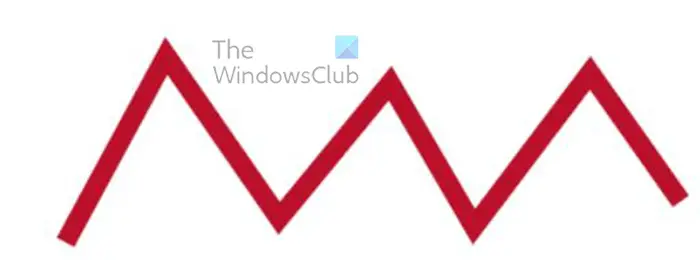
To je poteza orodja za pero, ima težo 7 in rdečo barvo poteze.
Tej potezi lahko dodate druge spremembe v polju z možnostmi Lastnosti poteze. Nekatere možnosti ne bodo delovale v ravni črti.
4] Uredite poteze po meri
Spreminjanje udarnih sklepov
Opazili boste, da obstajajo tri možnosti povezave: kotna povezava, okrogla povezava in kotna povezava. Spoji so mesta, kjer se poteze srečajo ali ukrivijo. Povezave so privzeto ostre, vendar obstajajo možnosti povezave, ki jih lahko zmanjšajo ali naredijo gladke.
Mitra spojina 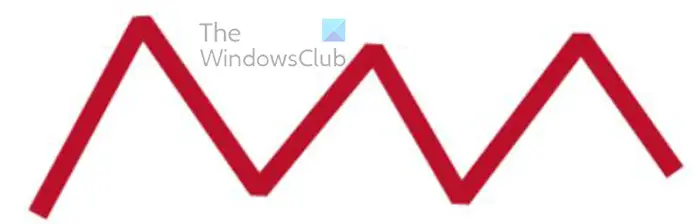
Ko izberete potezo in nato kliknete Združi pod kotom, se ne zgodi nič. Ko kliknete zoženo potezo na ukrivljenih potezah, se ne bo zgodilo nič, dokler ne spremenite vrednosti na 1. Zgornja slika prikazuje zoženo potezo z vrednostjo zoženega spoja 1.
okrogel sklep 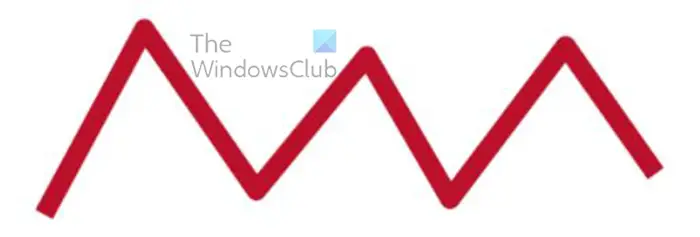
Naslednja možnost povezave je okrogla povezava. Zaradi okroglega spoja bo koničasti spoj videti okrogel in gladek. Če želite uporabiti to možnost, kliknite Stroke, nato pojdite v polje možnosti Stroke Properties in izberite možnost Round Connection. Na zgornji sliki boste opazili, da so sklepi okrogli.
Poševna povezava 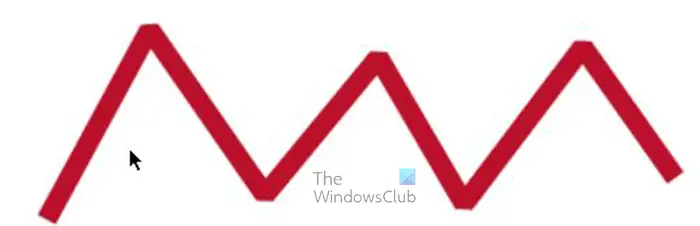
Poševna povezava je zadnja možnost povezave, videti je, kot da so robovi povezave odrezani.
Barva vrzeli 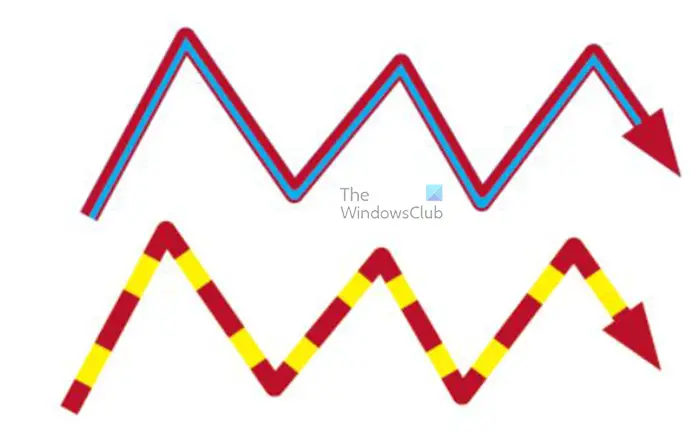
Predzadnja možnost, ki jo boste videli v možnosti Stroke Properties, boste videli Gap Color. To se uporablja, ko ste izbrali možnost črte, ki razdeli črto na več delov. Lahko je kot elipsa. dve ali več črt, pomišljajev itd.
preimenovanje skrbniškega računa Windows 10
Gap Tint 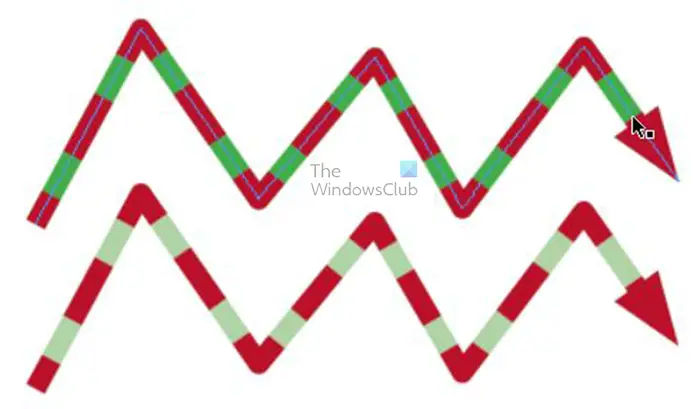
Gap Hue je zadnji parameter, ki nadzoruje svetlost barve v vrzeli. Privzeta vrednost je 100 %, vendar lahko vnesete želeno vrednost ali kliknete in se nato z drsnikom premikate, dokler niste zadovoljni z barvo. Zgornja slika prikazuje barvo vrzeli pri 100-odstotni povečavi in nato pri 44-odstotni povečavi. 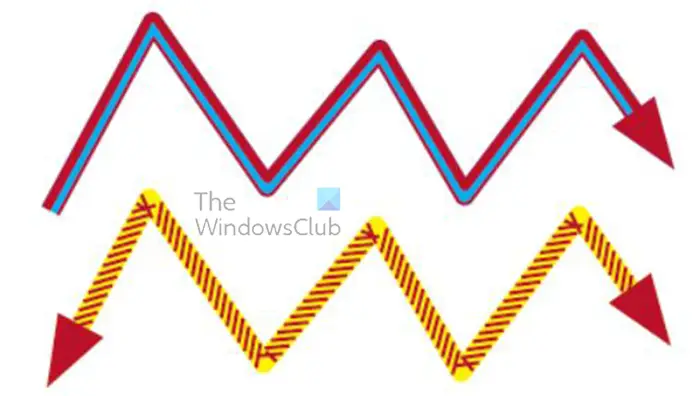
Uporabite lahko več možnosti kapi. Spremenite lahko vrsto črte, dodate konec ali začetek, dodate možnosti povezave in dodate barve vrzeli.
Preberite: Kako pretvoriti dokument InDesign v sivine
Ali lahko v InDesignu naredim potezo po meri?
Poteza po meri je vsaka poteza, ki ni vnaprej določena. V InDesignu lahko ustvarite poteze po meri. Eden od načinov za izdelavo poteze po meri v InDesignu je uporaba orodja Pen za risanje katere koli poteze. Ta poteza bo poteza po meri, saj je še ni bilo v In Design. Orodje pero lahko uporabite za risanje kompleksnih in edinstvenih potez v InDesign. Z možnostjo ustvarjanja lastnih potez je lahko vaše delo edinstveno.
Kakšna je razlika med kapico in štrlečo kapico v InDesignu?
Zadnja plošča bo ostala natančna meritev od točke do točke. Štrleča kapica ne bo omogočala natančne meritve od točke do točke. Kot že ime pove, štrli nad začetno in končno točko. To pomeni, da se lahko dve vrvi začneta pri enaki velikosti, če pa je ena izdelana s čepom, druga pa s štrlečim čepom, bo štrleči čep samodejno postal nekoliko daljši od tistega, ki je zadnja plošča.















